Azure ADで利用しているカスタムドメインを Apple Business Manager に追加することで、Azure ADとABM間でフェデレーション認証を構成することが出来ます。
フェデレーション認証を構成することで、Azure ADのユーザー名とパスワードでABMにログインすることが出来ます。
今回はAzure ADとABMのフェデレーションを構成します。
1.ドメインの確認
1.Apple Business Managerにログインします。
2.「設定」-「アカウント」-ドメインの「編集」をクリックします。
※ドメイン未追加の場合は追加します
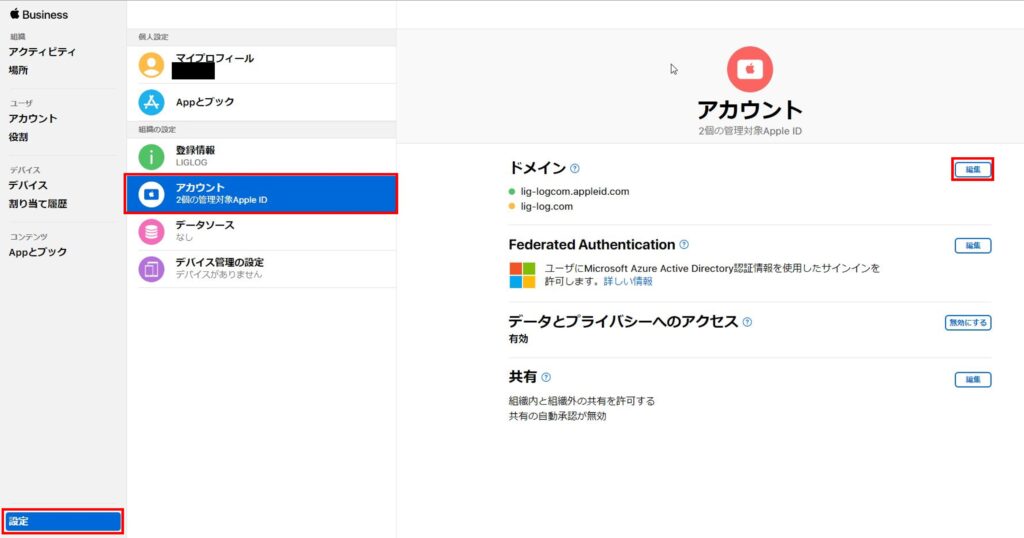
3.ドメインが未確認の場合は、DNSサーバーに指定されたTXTレコードを追加して確認済みにします。
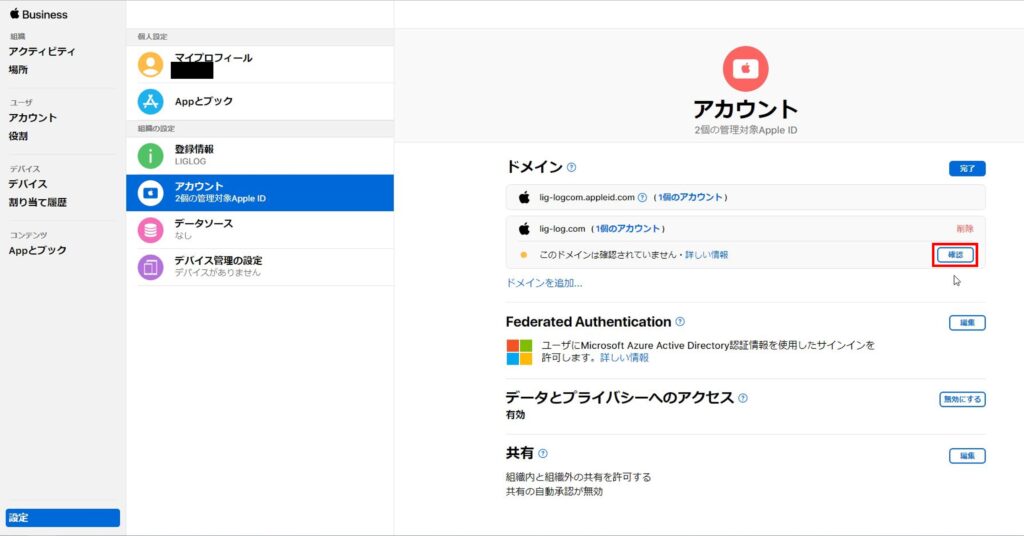
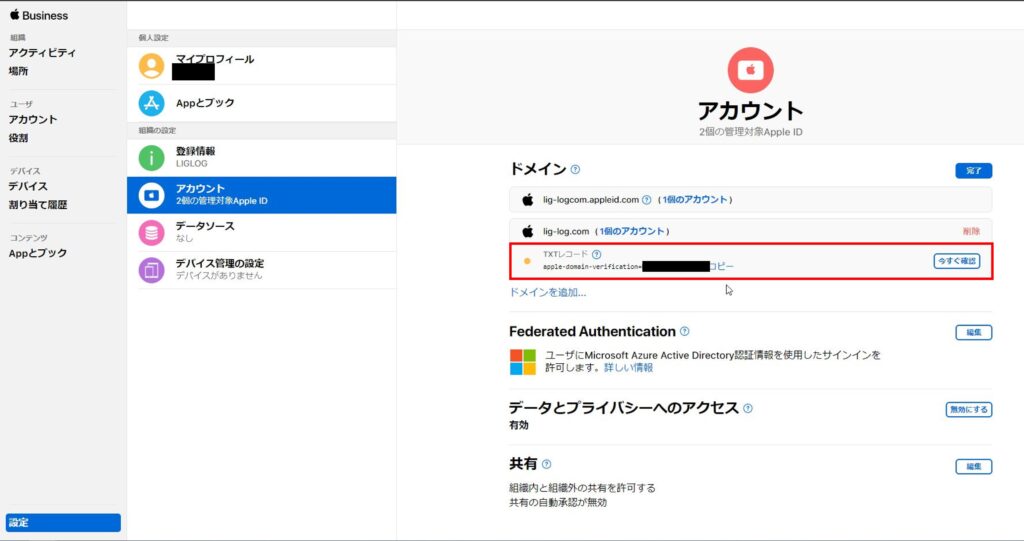
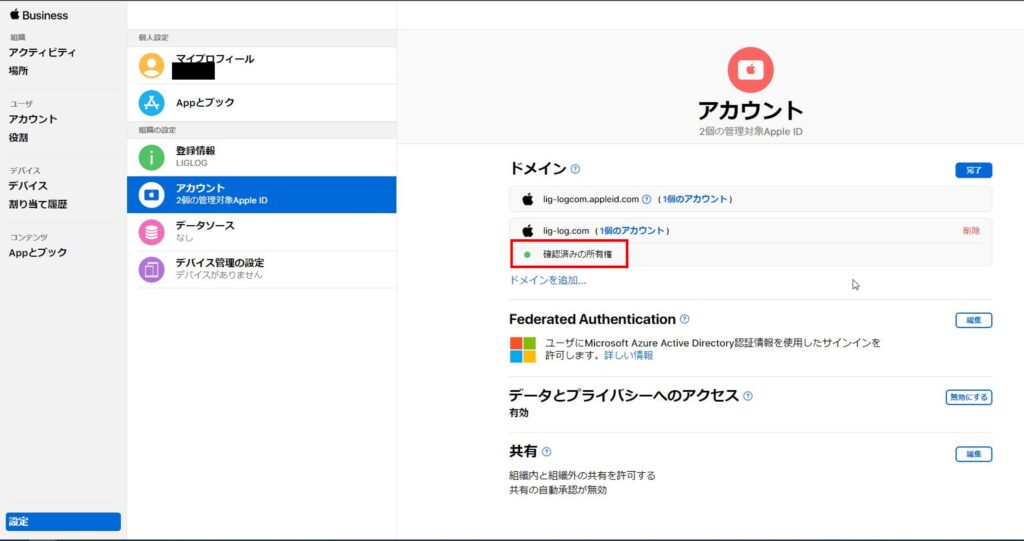
2.フェデレーションの構成
1.Federated Authenticationの「編集」をクリックします。
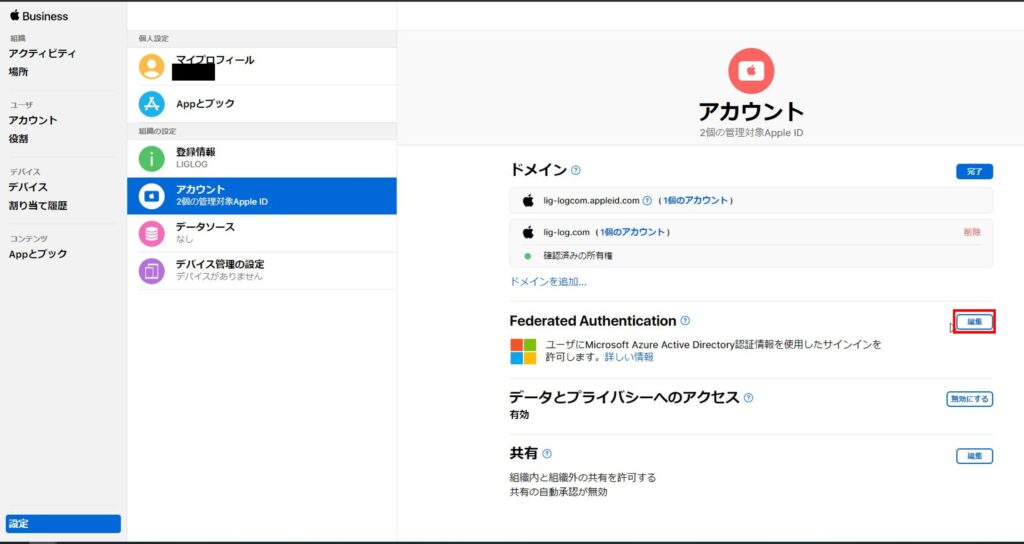
2.「接続」をクリックします。
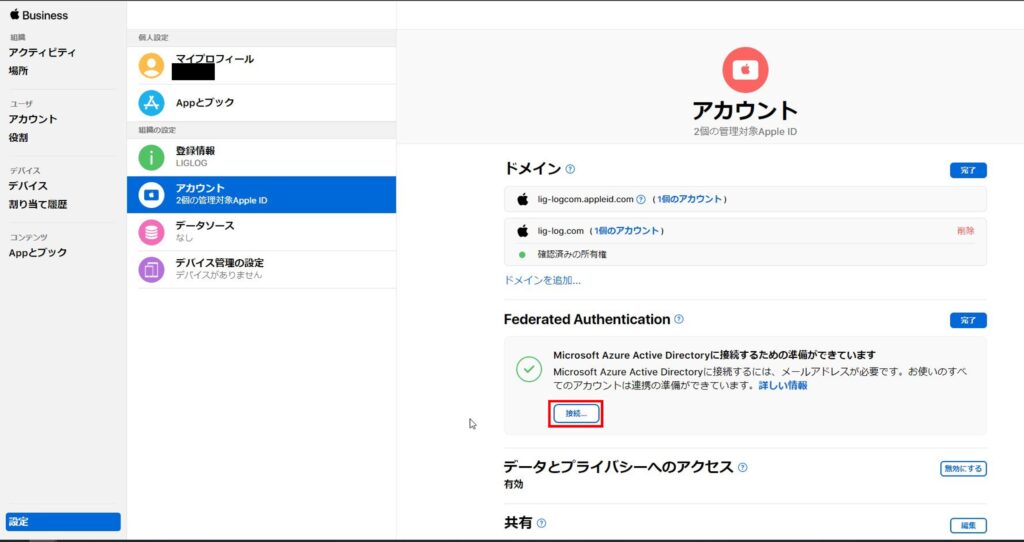
3.「Microsoft Azure Active Directoryポータルにサインイン」をクリックします。
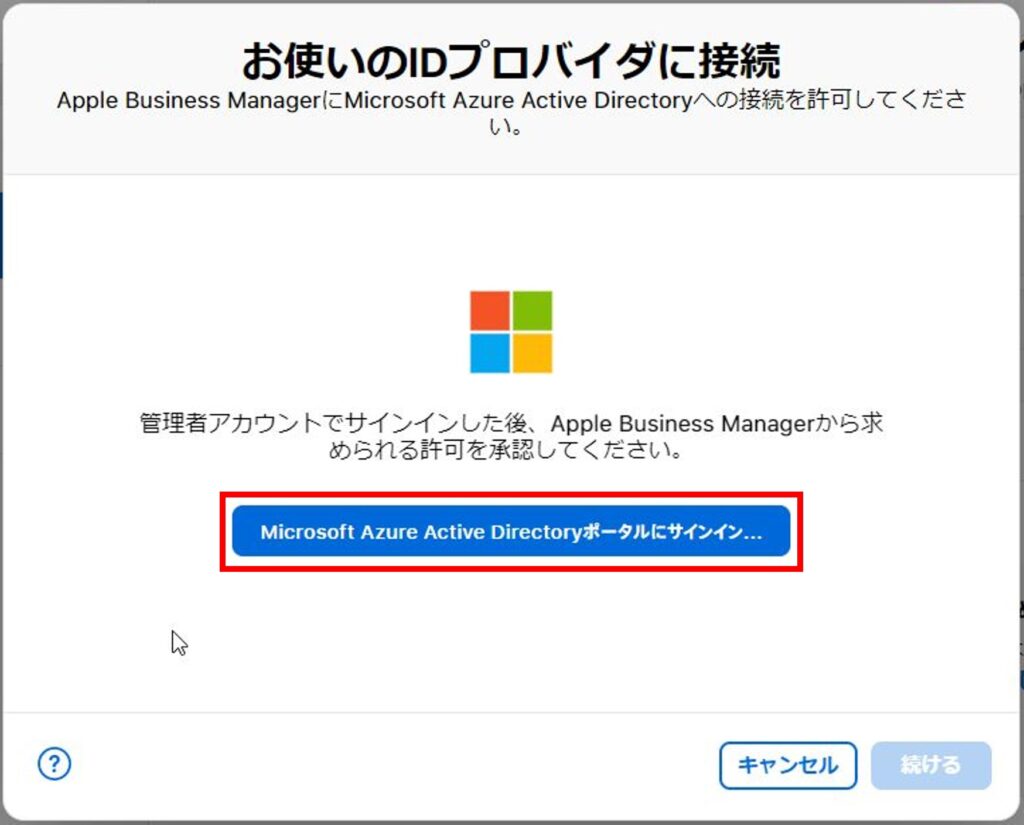
4.アカウントにサインインし、アクセス許可の要求の「承諾」をクリックします。
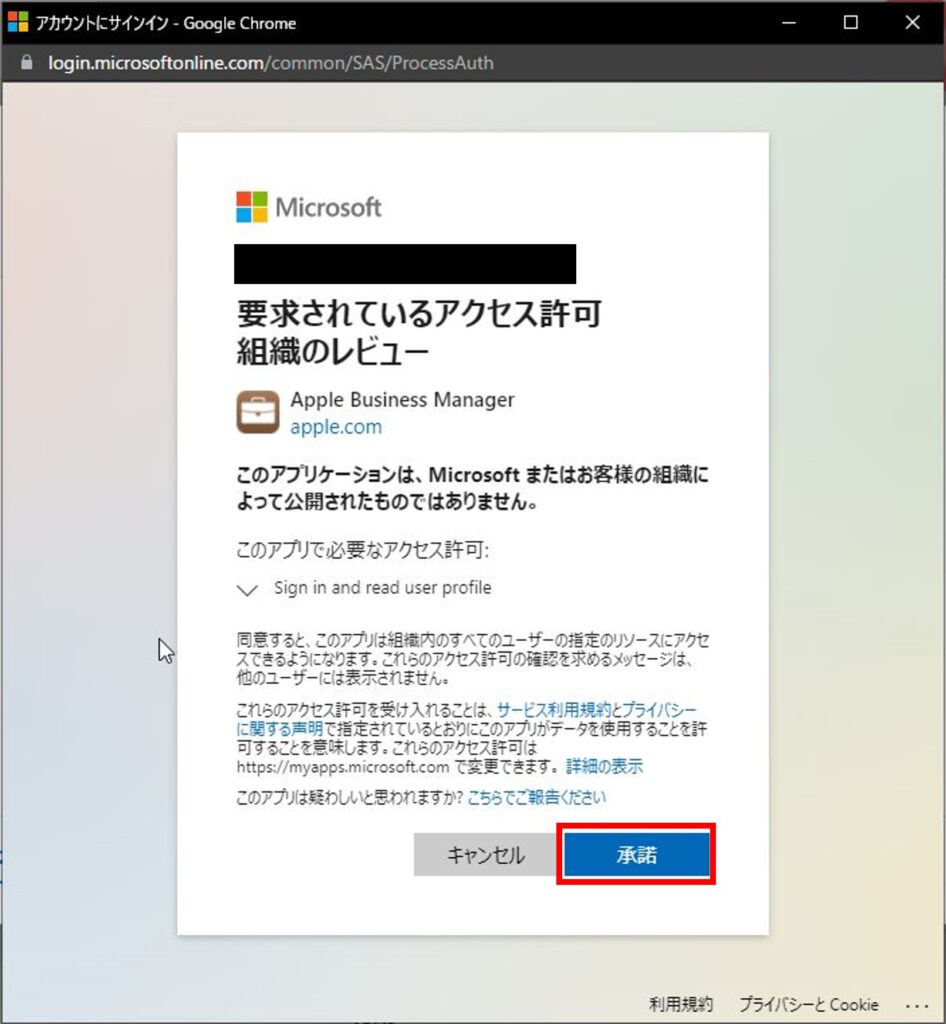
5.接続されたことを確認し、「完了」をクリックします。
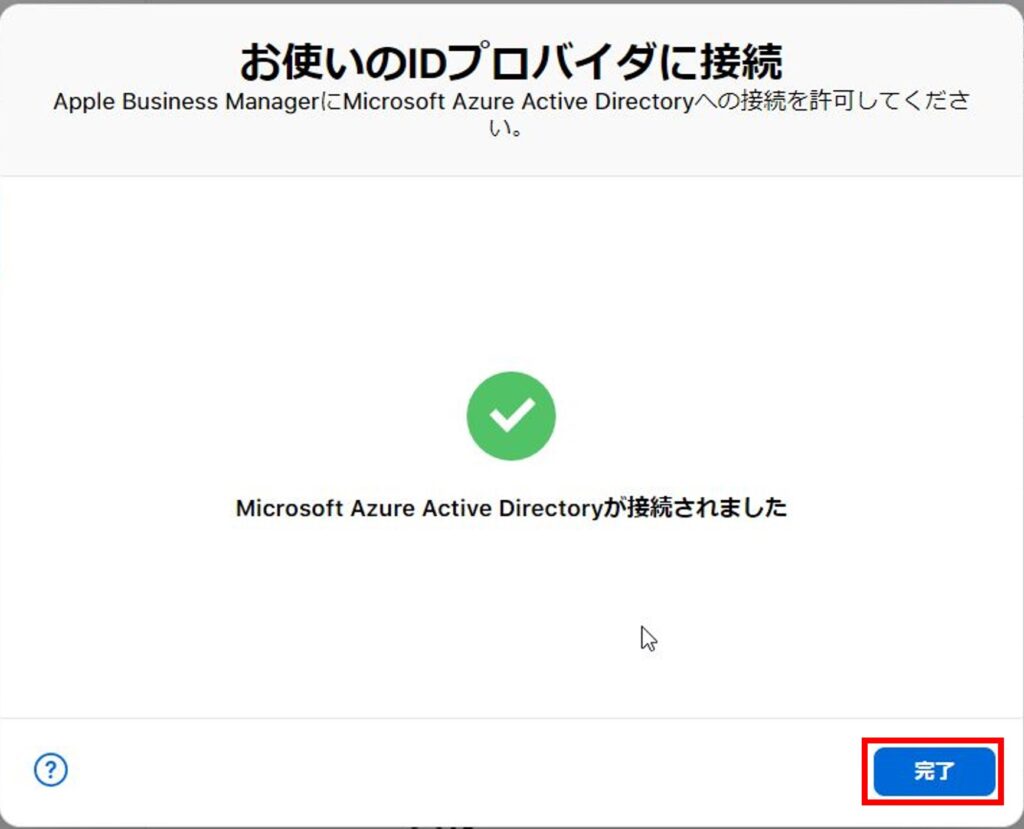
6.「Microsoft Azure Active Directoryを設定済み」になっていることを確認し、対象のカスタムドメインの「確認する」をクリックします。
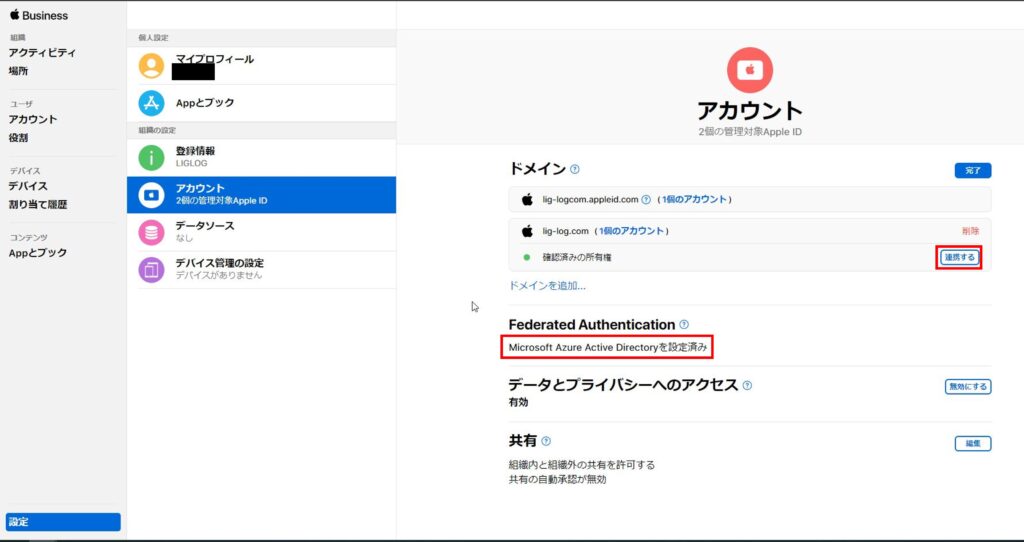
7.「Microsoft Azure Active Directoryポータルにサインイン」をクリックします。
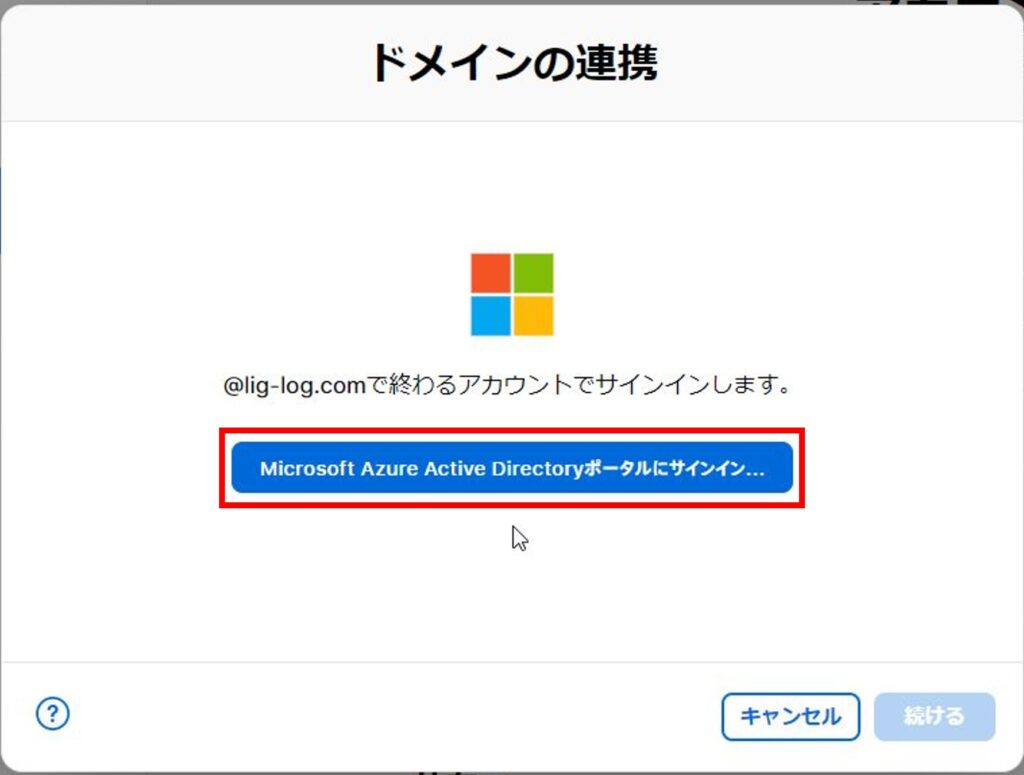
8.Azure ADに存在するカスタムドメインのアカウントでサインインし、確認中の画面になったら「完了」をクリックします。
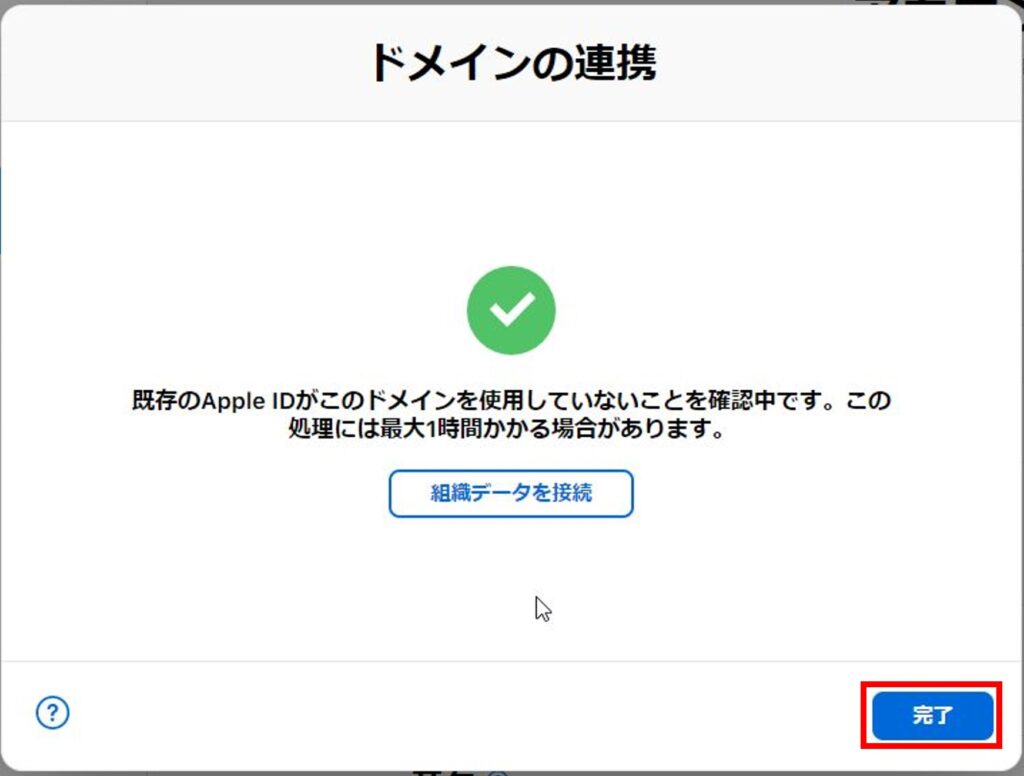
※カスタムドメインのアカウントでサインインしないと下記のエラーが表示されます
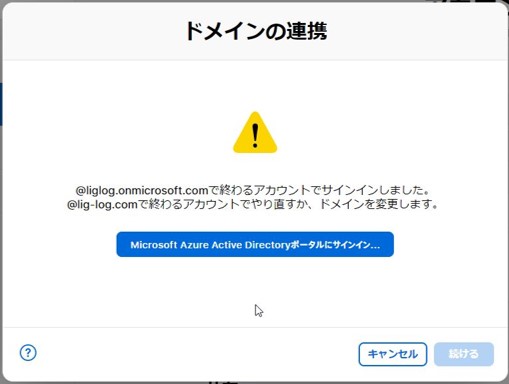
※また、アカウントの「姓」と「名」の属性が空の場合は下記のエラーが表示されます
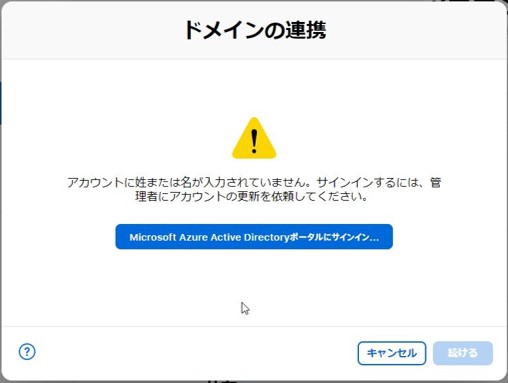
9.接続完了後、連携を有効化します。
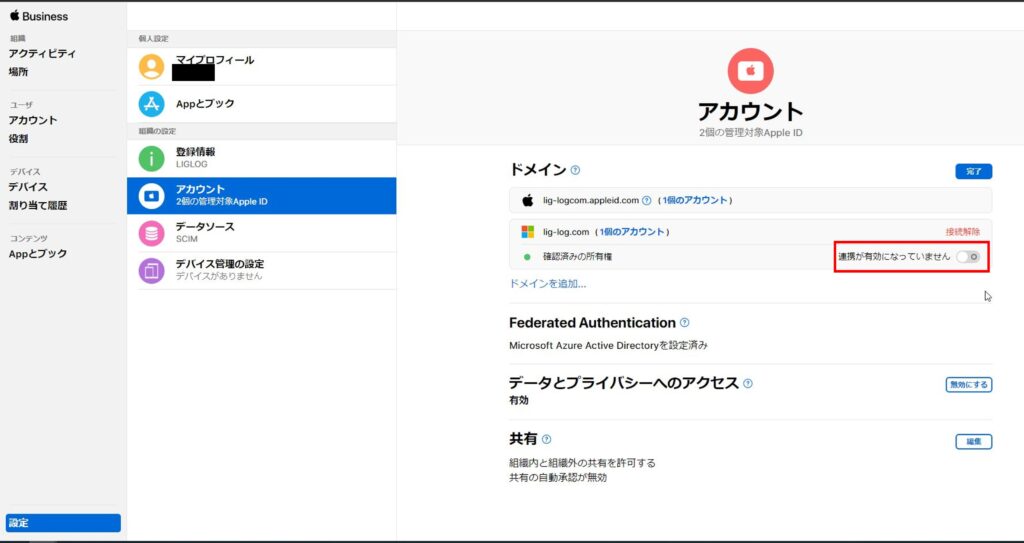
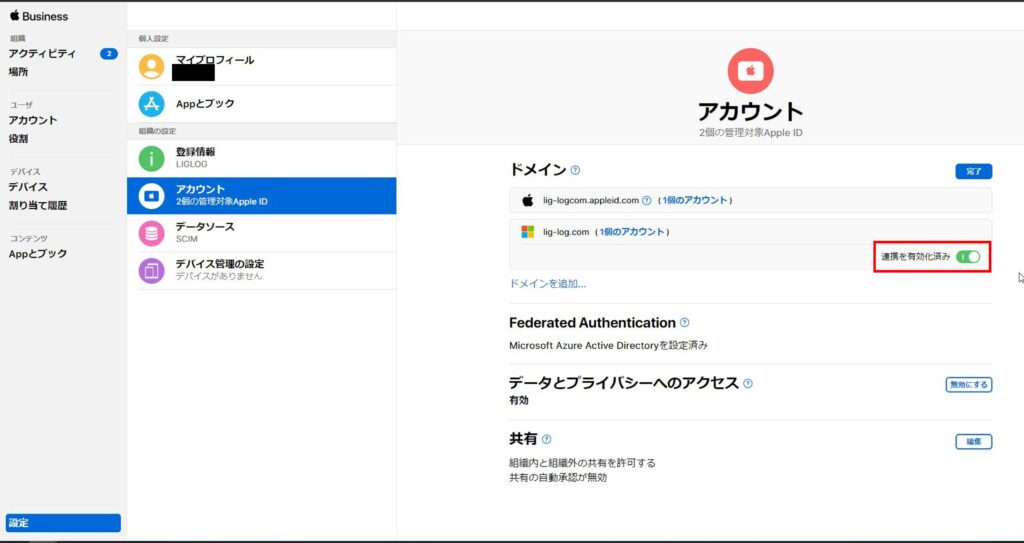
以上でAzure ADとABMのフェデレーション認証が可能になります。
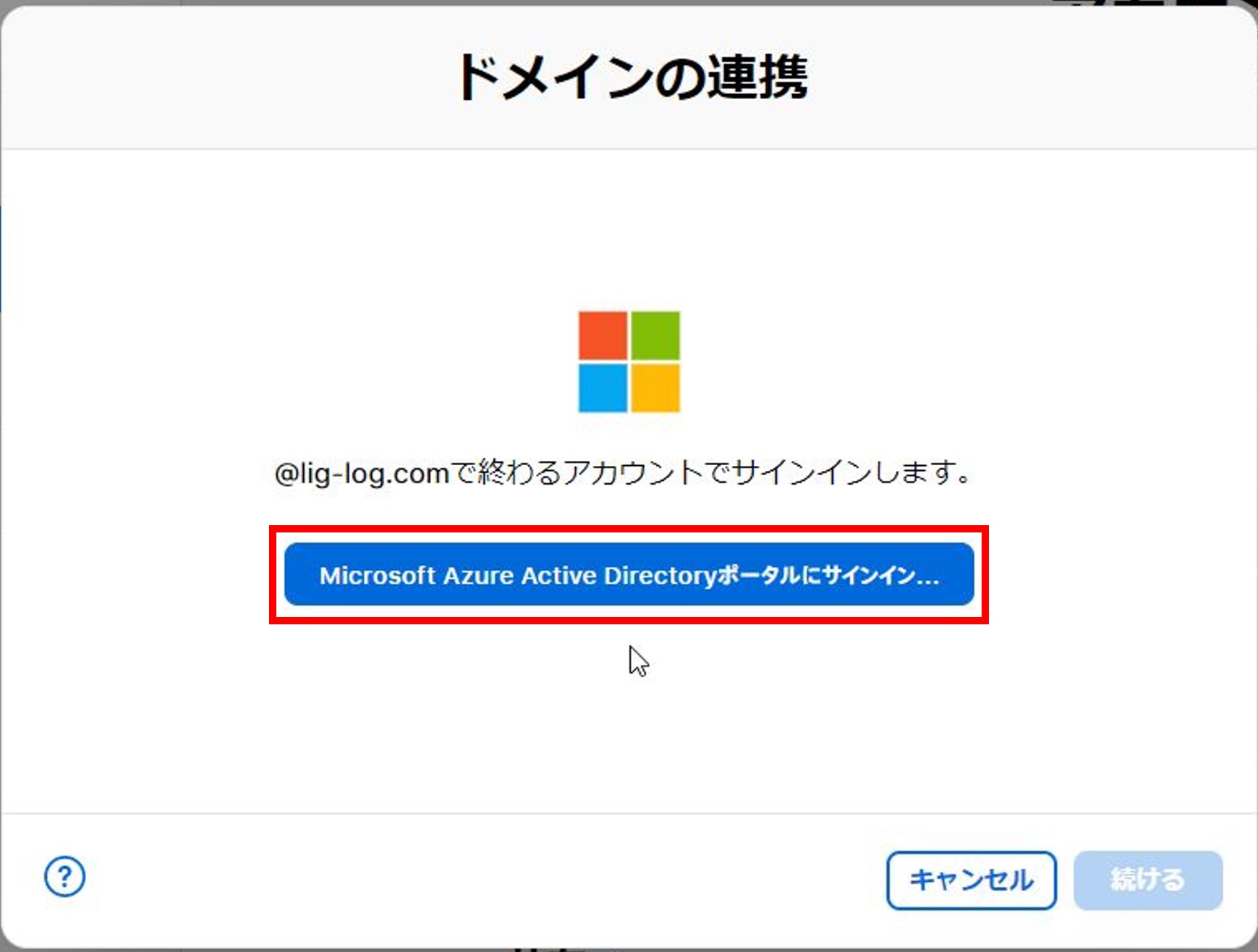
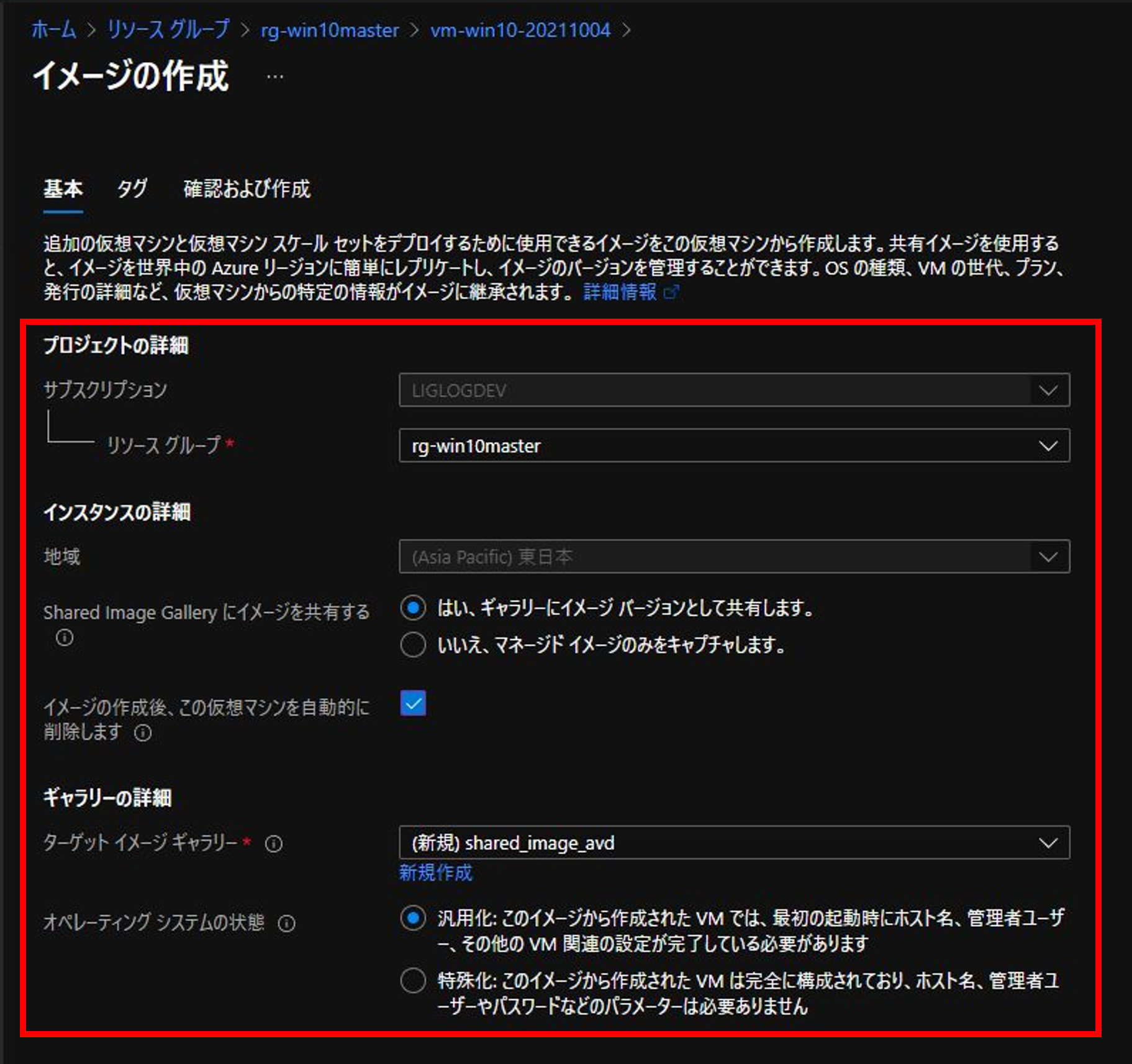
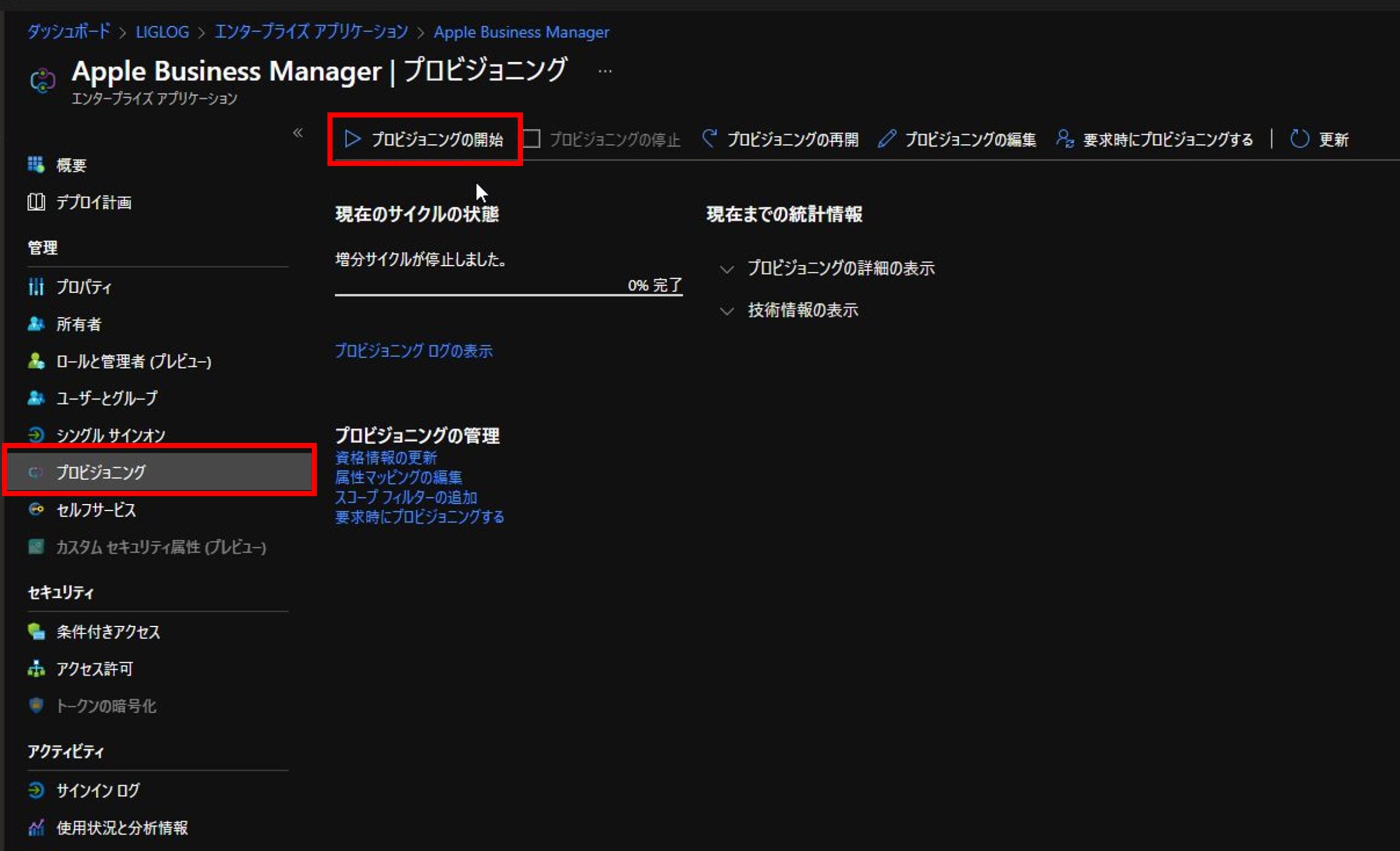
コメント